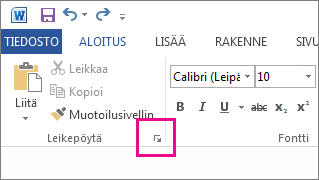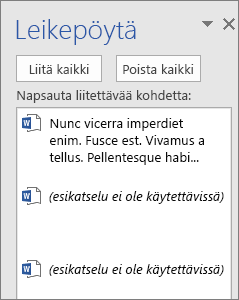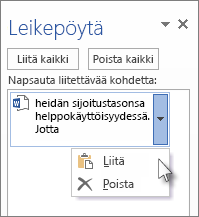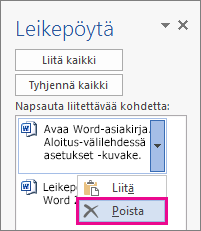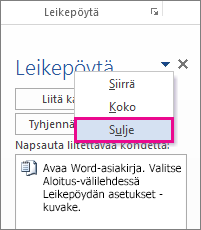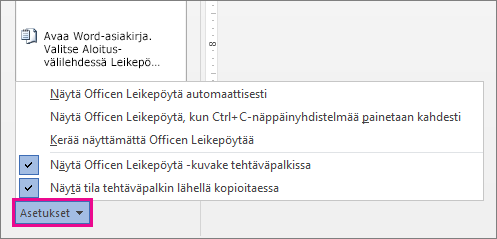Officen Leikepöytä tallentaa mistä tahansa kopioitua tai leikattua tekstiä ja kuvia, ja voit liittää tallennetut kohteet mihin tahansa toiseen Office-tiedostoon. Näin se toimii Word 2016:ssa.
Kohteiden leikkaaminen ja liittäminen Leikepöydältä
-
Valitse Aloitus, jos olet jossakin muussa näkymässä. Napsauta sitten Leikepöytä-ryhmän oikeassa alakulmassa olevaa käynnistintä.
-
Valitse kopioitava teksti tai kuva ja paina näppäinyhdistelmää Ctrl+C.
Jokainen valinta näkyy Leikepöydällä siten, että uusin on ylimmäisenä.
-
Vaihtoehtoisesti toista vaihe 2, kunnes kaikki haluamasi kohteet on kopioitu.
Vihje: Avattuasi Leikepöydän se tallentaa mistä tahansa kopioitua tai leikattua sisältöä. Samoin käy, kun määrität Leikepöydän tallentamaan sisältöä mutta pysymään suljettuna niin kauan kuin Office-ohjelma on käytössä. Lisätietoja on alla olevassa kohdassa Leikepöydän asetusten muuttaminen.
-
Napsauta asiakirjan kohtaa, johon haluat liittää kohteen.
-
Tee jokin seuraavista Leikepöydällä:
-
Napsauta liitettävän kohteen vieressä oleva alanuoli ja valitse Liitä.
-
Jos haluat liittää leikepöydän kaikki tiedot asiakirjan valittuun alueeseen, valitse Liitä kaikki.
-
Muita asioita, joita voit tehdä Leikepöydällä
Kohteiden poistaminen Leikepöydältä
Tee jokin seuraavista:
-
Napsauta kohteen oikeassa reunassa olevaa nuolta ja valitse Poista.
-
Napsauta poistettavaa kohdetta hiiren kakkospainikkeella ja valitse Poista.
-
Tyhjennä Leikepöytä valitsemalla Poista kaikki.
Leikepöydän sulkeminen
Napsauta Leikepöytä-ruudun oikeassa yläkulmassa olevaa X-merkkiä.
Leikepöydän asetusten määrittäminen
Asetuksilla määritetään tietyt Leikepöydän toiminnot, kuten milloin Leikepöytä ilmestyy näyttöön.
Kun Leikepöytä on avattuna, valitse ruudun alareunasta Asetukset.
Näin asetukset toimivat:
|
Vaihtoehto |
Kuvaus |
|---|---|
|
Näytä Officen Leikepöytä automaattisesti |
Tuo Officen Leikepöydän näkyviin, kun useampi kuin yksi kohde kopioidaan. |
|
Näytä Officen Leikepöytä, kun näppäinyhdistelmää Ctrl+C painetaan kahdesti |
Tuo Officen Leikepöydän näkyviin, kun näppäinyhdistelmää Ctrl+C painetaan kahdesti. |
|
Kerää näyttämättä Officen Leikepöytää |
Kopioi kohteet automaattisesti Officen Leikepöydälle tuomatta Leikepöytä-tehtäväruutua näkyviin. Kun valitset tämän vaihtoehdon, Leikepöytä tallentaa missä tahansa kopioitua tai leikattua sisältöä. |
|
Näytä Officen Leikepöytä -kuvake tehtäväpalkissa |
Näyttää Leikepöytä-kuvakkeen Windowsin tehtäväpalkin ilmaisinalueella, kun Leikepöytä on aktiivinen. Asetus on käytössä oletusarvoisesti. |
|
Näytä tila tehtäväpalkin lähellä kopioitaessa |
Näyttää kerättyjen kohteiden määrän Word-ikkunan oikeassa alakulmassa. Asetus on käytössä oletusarvoisesti. |